使用散料编带供料算是OpenPnP中常用的一种供料方式。
即使您已使用上了电动飞达,对于那些不常用或用量不多的元件,使用散料编带供料,仍是一种不错的选择。
散料架上散料编带的定义类型,请选择:ReferenceStripFeeder
使用CleverFeeder的用户可以看这章教程:CleverFeeder教程
¶ 一、关于散料架
¶ 需要注意的地方
- 容易受外力移位。散料架因外力移位后,所有已定义的编带都需要重新定义。这些外力可能来自:撕料带膜时用力过大、定位取料高度时吸嘴下降过猛、更换电路板的时候不小心碰到散料架等。
- 撕料带膜的时机。我一般会在裁剪出料带段后,提前撕起编带开头的一小段料带膜,然后再装入散料架内。等到散料架放置到台面,完成所有编带位置和取料高度的定义后,最后再去撕料带膜。提前撕起的这一小段,比用镊子去扣料带膜,更容易一些。建议是用多少料,撕多少料带膜。
- 更换料带不方便。上了台面之后,对散料架的任何直接操作,很容易导致散料架或编带的移动。如果某条编带用光了,而隔壁还有已撕了膜的带料编带,这个时候完全不建议再去操作散料架或更换新的料带。否则,很大概率会造成整个散料架移位,或者打翻隔壁料带内的元件。请提前计算好实际用量,用多少,裁多少。整盘散料架都用光了,再集体更换料带。
- 预防静电。含有极细小或轻小元件的塑料编带,不建议上散料架,撕料带膜过程中如果产生的静电或手上携带的静电,再加上取料时伴随有震动,会让小元件齐刷刷地立起来,不消除静电,很难重新将其摆回原位。
- 取料时蹦料。元件底部在散料架的槽内是悬空的,来自取料时吸嘴的撞击,可能会造成蹦料。
- 底部磁力要够。如果您用的是DIY的散料架,一定要保证配置足够多的钕磁,而且散料架底部要平整,保证散料架能可靠的牢固地吸附在台面上。
- 换料考验耐心。换料过程,涵盖了重新裁剪、安装新料带,重新定义高度,重新定义料带位置,重新撕膜等一系列操作。整个换料过程非常考验您的耐心。贴片5分钟,换料半小时都是有可能的,特别是当需要裁剪的编带段比较多的时候。
¶ 一些使用经验和小技巧
- 同一个料带槽内,可以摆放多条不同元件的料带段。
- 同一元件也可以在散料架上放置多条料带。将这些同元件的料带全部定义出来并勾选使用即可。任务过程中,如果某一条料带用光了,会有个弹窗提示,点击继续,OpenPnP会自动关闭当前的空料带,并从同元件的下一条料带中进行取料,前提是必须设定好每条料带的供料上限数值(这个下面会讲)。
- 编带上最好做好标记,如纸编带用笔写上10K,100nf 等。防止在进行飞达定义时,忘记或弄错了编带的元件信息。
- 极性元件最好不要使用散料托盘(LoosePartFeeder),没有极性位置的约束。务必关注元件的极性方向(这个后面细说)。散料架和电动飞达是可以产生极性位置约束的,散料托盘就不行,散料托盘更合适于贴片电容MLCC或者单枚放置的极性元件。贴片电阻也不要上散料托盘,因为需要翻面。
- 取料高度是吸嘴接触元件表面并稍带有一定下压时的实际高度,取料高度与元件库里的元件高度没有任何关联。元件高度只跟何时放料有关。
- 取料高度定义时,我一般不撕膜,避免打翻其他元件。
- 我一般不使用视觉定位功能。只使用参考孔和居后孔即可完整定义一条编带,而且定位精准。V2.0版本用户,视觉定位可能会受干扰而失准。居后孔并不是紧挨着参考孔的第二个孔。【V2.1版本用户,由于新的顶部相机加持,可以放心使用视觉定位功能-20240826新增此内容】
- 放置散料架至台面后,我一般会用顶部相机,手动微调散料架的摆放角度,让散料架大致的与X轴或Y方向平行。散料架尽量不要大角度斜向摆放。
- 请保护好纸编带,避免弯折,弯折后的纸编带,在安装过程中很可能会被压缩实际长度,导致定位孔间距不准。
¶ 二、关于编带
下方链接是官方wiki关于散料编带飞达的一些内容,其中介绍了关于定位孔位置和取料时的行进方向的关系,以及元件在料带中的角度等内容。
官方Wiki:关于ReferenceStripFeeder的介绍
1. 行进方向、定位孔和元件,三者之间的关系:
- 我在下图标记了贴片机急停开关和X+、Y+的坐标系方向。
- 行进方向是实际从编带中取料时的先后顺序,取完第一元件,再去取第二元件。
- 下图这4种编带的摆放朝向均可以使用。下图最左侧的编带摆放朝向,是我经常用到的。
- 注意下图最右侧那条编带的摆放朝向,它是OpenPnP根据 EIA-481行业标准,所使用的 0°编带 的方向,编带孔朝上,这个在料带元件方向中会用到。
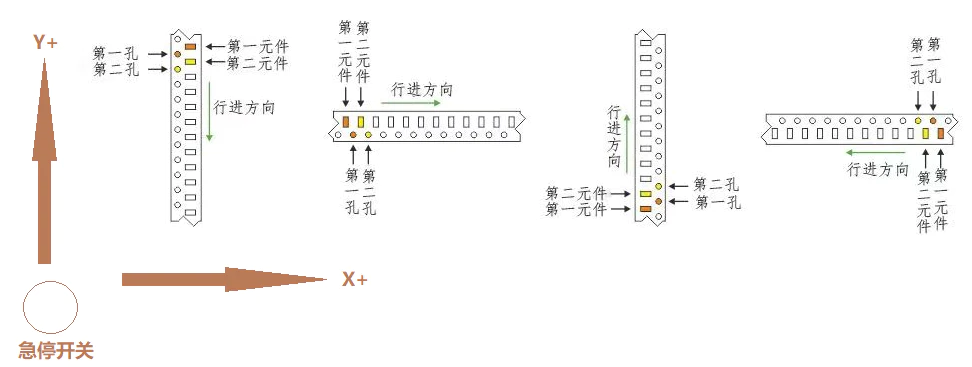
2. 定位孔:
定位孔是那一排编带孔上用于元件定位的孔,一个元件只有一个定位孔。
不论是何种宽度的编带,当相邻的两个实际元件之间的间距,占据了多个编带孔时,真正属于元件的定位孔到底应该选哪个,我用一个动态图来描述:
用文字简单描述就是:在取料的行进方向,距离该元件 料带槽中线 最近 的那个孔,就是该元件的定位孔。

3. 小技巧:
在裁剪8mm料带段的时候,为了不浪费最后一枚元件,请保留 最后一枚元件 左下角的那个编带孔。
¶ 三、定义散料编带
¶ 1. 使用Fiducial标尺
为顶部相机选择Fiducial标尺,通过更改基准圆的大小,并以此为参考,能够更直观地获取定位孔的确切位置。事半功倍。
所有的定位孔的直径都是1.5mm。
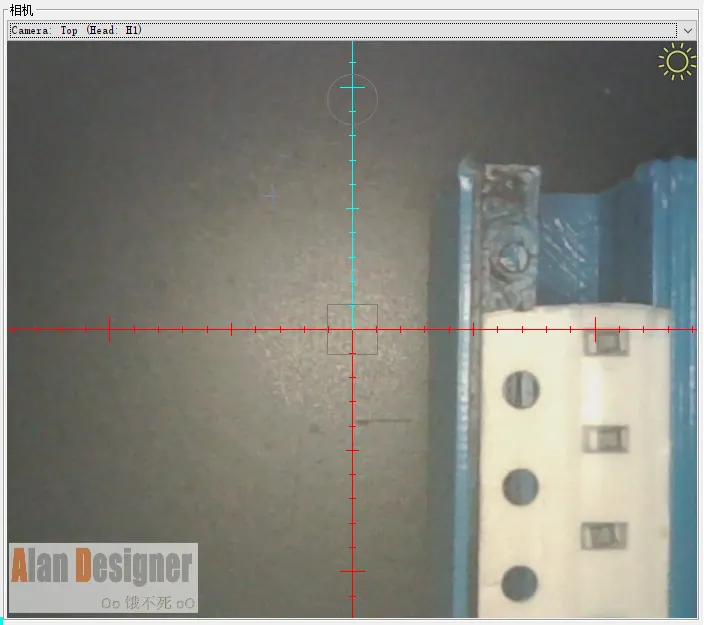
¶ 2. 如何定义
下面是定义一条散料编带的完整过程: (已提前通过吸嘴获取到取料高度的Z值:-12.3)

涉及到的一些概念:
1. 料带元件方向:这个参数很关键,对于新建的飞达,默认是0度,请将其设定为最常用的 -90 。(备注1)
这个角度是元件在其元件槽内的角度,并不是料带的摆放角度。
料带的角度或者说是取料的行进方向,是由参考孔和居后孔的位置决定的。
而且,请保持相机画面中的蓝线朝上(点击C轴的P键即可)20240826新增此内容。
顶部相机中那根蓝线代表了元件的极性,这跟蓝线和PCB上元件角度定义出来的蓝线,是同一根线。
也就是说,飞达定义时蓝线相对于元件本体的方向,与电路板上蓝线相对于该元件丝印的方向,是一致的。
2. 编带宽度:常见的标准编带为8mm、12mm、16mm、24mm都是整数。对于某些不规则的元件,例如7805,当大吸嘴放置于元件槽的中心点时,有可能是偏的,如果有漏气的情况,可以适当修改编带宽度,让中心点产生一定的偏移。
3. 元件间距:相邻两个元件之间的距离,一般为4mm的倍数,最小为2mm,也是整数。而且料带中的两个相邻的编带孔之间的距离都是4mm,可以以此为参考。
4. 视觉定位:V2.0版本时,我很少启用,干扰的因素太多了,识别准确率和可靠性不太高。而且图像识别还会占用很长的时间,不如使用两个孔来定义出一条编带。V2.1版本的用户,可以使用该功能。
5. 参考孔的位置:料带段中第一个元件的定位孔位置。其中的Z值,就是取料高度,通过降低吸嘴尖,能够接触元件并吸起元件的实际高度,是一个负数值。
6. 居后孔的位置:原始英文为 Next Hole Loaction,直译是下一个孔的位置。但是请注意,居后孔 ≠ 紧挨着参考孔之后的那个孔!!
- 居后孔最好是您所摆的料带段中,最后一个元件的定位孔。强烈推荐您这么做。
- 我翻译为居后孔是为了防止产生概念和理解上的混淆。鼠标放置在 居后孔的位置 文字附近,会有提示信息:
参考孔之后,另一个孔的位置。它可以是顺着料带取料方向的任何一个孔,只要它的位置在参考孔之后。
(可以是想要使用的料带段中最后一个元件的参考孔)
参考孔和居后孔的那两个坐标,其实就是所取的料带段,首尾两枚元件的定位孔。
下图示例:
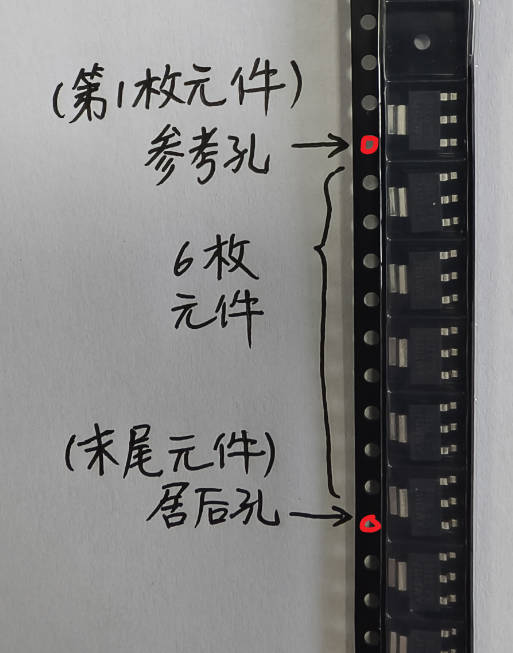
7. 供料总数上限:参考孔和居后孔,两个点就可以定义出所取的料带段的实际的摆放方向,也就是取料方向。同时,还约束了料带段的起点和终点,根据元件间距,就可以知道总共有多少枚元件。飞达定义完成后,及时点击右下角应用按钮,然后再点击自动统计供料总数按钮,此时会自动统计出参考孔和居后孔之间的料带段中,实际总共有多少枚元件。用于判别料带何时被取空。如果保持为默认的0,则该功能不生效,也就是吸嘴会沿着定义的取料方向,一直取料。强烈建议您在料带段定义完成后,点击一下自动统计供料总数按钮。
8. 定义期间,别忘了经常点击右下角的应用按钮。
9. 定义完成后,请勾选右上方该条飞达的Enable项,让该编带投入使用。对于多条同种元件的飞达,可以全部勾选Enable。
10. 在贴片任务进程期间,从该飞达吸取的任一枚元件,如果因某些情况,导致底部纠偏时弹窗示错。则该散料编带飞达Enable的√会自动被抹去。
排除问题后,需要再次勾选Enable,重新启用该料带。
¶ 四、本章小结和经验分享
1、飞达名称支持自定义,支持中文。
2、飞达定义期间别忘了点击右下角的应用按钮。
3、料带元件方向虽然是个角度值,但是,跟料带的摆放角度或者朝向没有任何关系。
4、飞达按钮:
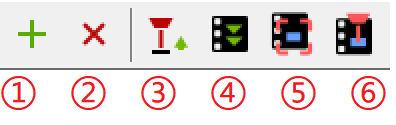
①新增飞达;
②删除选中的飞达;
③从当前位置实际吸取一枚元件,真空泵会工作;
④当前供料计数+1,也就是供料进位+1;
⑤顶部相机查看当前供料元件的位置,一般用于检查飞达定义是否正确,十字中心所指向的位置,就是吸嘴尖取料的位置;
⑥将操控面板上已选择好的吸嘴,实际指向当前元件的供料位置和高度,此时并不会开启真空泵,一般用于查看吸嘴尖怼到元件的位置是否合适。
对于散料编带,我一般会连续依次点击按钮④⑤,⑥,通过模拟吸嘴取料,根据吸嘴尖的位置,,通过相机的十字,来判定编带的定义是否正确,此时真空泵不会工作。
补充:
回收元件:在左侧操作面板旁边的 特殊功能 内,有个元件回收按钮,可以将吸取出来的元件重新放回原来的编带料槽内。前提是,飞达定义后,要启用,即Enabled打上√。
对散料编带飞达有效,电动飞达无法进行元件回收。
4、料带元件方向下方的供料重试次数和取料重试次数是给视觉定位用的,我一般不做修改,保持默认,而且不推荐使用视觉定位。
5、使用料带段的第一枚和最后一枚元件的定位孔作为参考孔和居后孔,属于一种强位置关系,足以得到一条编带的所有信息。两个点可以确定一条直线。
6、当前供料计数会随着取料过程自动+1,当手动点击上图飞达按钮的④⑤,完成编带检查后,别忘了点击 计数清零,及时生效的。
7、其他3种常用的飞达定义类型:
①ReferenceTubeFeeder:管料飞达或叫震动飞达,通过一个位置来定义取料位置,我一般是用镊子取一枚料放在散料托盘里进行供料。
②ReferenceAutoFeeder:电动飞达的定义。这个详见CleverFeeder的章节。
③ReferenceLoosePartFeeder:散料托盘中,通过视觉进行散料识别的供料方式,我会做一章关于散料托盘的使用教程。
¶ 备注1:料带元件方向的官方解释
关于料带元件方向,官方Wiki中的解释是:Rotation-in-Tape
料带元件方向是个角度值,按原理讲,仅由下述两个因素决定:
①该元件在您 制板软件 中的所使用的 封装 图形。
②编带方向 0° 时元件槽内该元件的极性方向或者朝向。
如何求得这个角度值,也就是 料带元件方向 的数值:
将①中的图形,扭转至②中的状态,所经历的最小角度。
如果需要顺时针扭转才行,那么该角度值就是个负数值(下图示)。
如果需要逆时针扭转,那么该角度值就是个正数值。
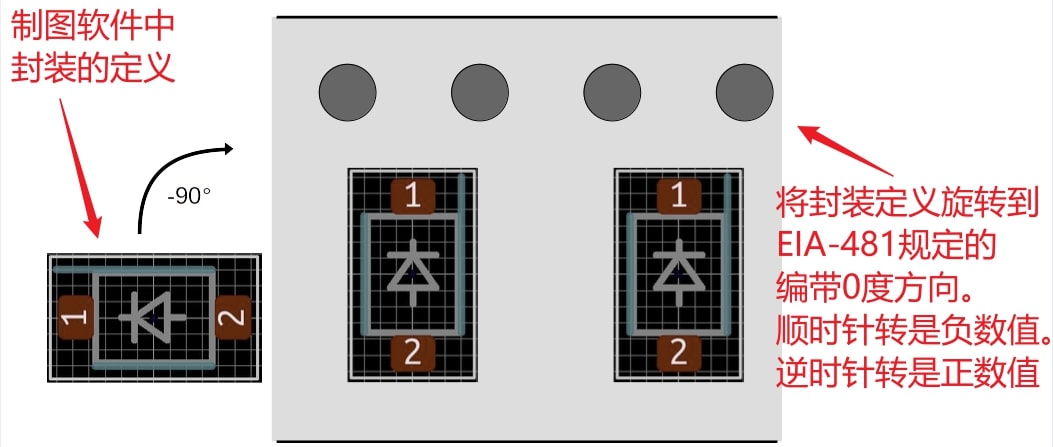
请注意上图右侧 元件封装 和 元件在0°编带中的极性方向。
绝大多数正常情况下,大家在制板软件中使用的封装都是遵从规范而来的,那么 料带元件方向 直接使用 -90是非常可靠的。
除非,您使用了DIY的封装,封装中的极性方向是随意的,不合规矩的。
这就需要您亲自求得该角度值,或者前往贴片列表,检查或修改该元件的贴片角度值。特别是极性元件。
¶ 备注2:料带元件方向的另一种实用理解
顶部相机中的那根蓝线,代表元件极性。
在定义飞达时,飞达中属于元件或元件料槽的蓝线和贴片列表中贴片元件角度定义的蓝线,是同一根线。此处飞达包含散料架和电动飞达。
也就是说,飞达定义时顶部相机的蓝线相对于元件实际本体的方向,与贴片板上蓝线相对于该元件丝印的方向,是一致的。
由于大家所使用的制板软件不同,特别是AD使用自定义(非规范)封装的同学,先看一眼极性元件在贴片板中的蓝线方向在元件丝印上的相对角度,根据这个角度,再去定义飞达。
在正式贴片前,一定做好对各个元件,特别是极性元件方向的检查。
上一章:08-Mark点自动巡检 返回目录 下一章:10-元件的底部视觉识别